بقلم سيلينا كوميزتم التحديث في أغسطس 06 ، 2018
"لقد سُرق جهاز iPhone القديم ، ولحسن الحظ احتفظت بنسخة احتياطية من جهات الاتصال والبيانات الأخرى الموجودة على جهاز الكمبيوتر الخاص بي. الآن أريد استيراد جهات الاتصال إلى جهاز iPhone 7 الجديد. ماذا؟ هل من الممكن استعادة جهات الاتصال إلى جهازي بدون iTunes؟"
احتفظ بنسخة احتياطية من معلومات الاتصال لجهازك المحمول لضمان إمكانية الوصول إلى أرقام الهواتف والبريد الإلكتروني والعناوين متى احتجت إليها. إذا قمت بحفظ جهة الاتصال على الكمبيوتر بتنسيق CSV أو VCF ، فيمكنك نقلها إلى جهاز iPhone الخاص بك بعد فقد بيانات جهات الاتصال ، على سبيل المثال ، اختفت جهات الاتصال على iPhone بسبب ترقية iOS أو كسر حماية iOS أو الحذف الخاطئ أو لأغراض أخرى. ومع ذلك ، عندما يكون لديك قائمة جهات اتصال على الكمبيوتر ، فقد تشعر بالارتباك حيال كيفية استيرادها إلى جهاز iPhone الخاص بك ، أليس كذلك؟ ستوضح لك هذه المقالة أفضل الطرق لنقل جهات الاتصال من الكمبيوتر إلى iPhone في غضون بضع نقرات.
مزامنة جهات الاتصال إلى iPhone 8 / 7 / 6S / 6 بدون iTunes
في هذه الحالة ، يمكنك الرد على تحويل iOS، وهو مدير بيانات رائع لأجهزة iPhone و iPad و iPod. iOS Transfer تمكن من استيراد جهات الاتصال من الكمبيوتر إلى iPhone دون استخدام iTunes. بالإضافة إلى ذلك ، يمكن لـ iOS Manager المساعدة في نقل وإدارة عدة أنواع من الملفات لجهاز iOS ، مثل جهات الاتصال والرسائل القصيرة ومقاطع الفيديو والموسيقى والصور والتطبيقات. يدعم iOS Transfer تبديل الملفات بين جهاز iOS والكمبيوتر ، وتبديل الملفات بين جهاز iOS و iTunes ، وتبديل الملفات بين جهاز iOS وجهاز Android.


الميزات الرئيسية حول إدارة جهات اتصال iPhone:
الاتصالات ، استيراد من الكمبيوتر إلى iPhone على دفعات.
تصدير جهات اتصال iPhone إلى جهاز الكمبيوتر وحفظها كملف (ملفات) vCard أو ملف CSV.
- مزامنة جهات اتصال iPhone مع Outlook و Windows Address Book و Windows Live Mail.
-إضافة وتحرير جهات اتصال iPhone ودمج جهات الاتصال المكررة على الكمبيوتر.
إدارة جهات الاتصال في ذاكرة الهاتف ، iCloud ، Yahoo! ، Hotmail ، وما إلى ذلك. بسهولة.
الجزء 1: كيفية استيراد جهات الاتصال من الكمبيوتر إلى iPhone
استيراد ملف CSV / VCF إلى iPhone
إذا لم تقم بمزامنة جهات اتصال iPhone مع Gmail ، فإن iOS Transfer يعد خيارًا جيدًا لك. يمكّنك من استيراد جهات الاتصال من ملف (ملفات) VCF واحد أو عدة ، وملف CSV ، و Outlook ، و Windows Live Mail ، و Windows Address Book إلى iPhone دون عناء.
الخطوة 1. تشغيل البرنامج وتوصيل iPhone
للبدء ، قم بتثبيت وتشغيل iOS Transfer على جهاز الكمبيوتر الخاص بك. قم بتوصيل جهاز iPhone الخاص بك بالكمبيوتر عبر كابل USB. ستكتشف هذه الأداة على الفور جهاز iPhone الخاص بك ثم تعرض معلوماتها في العمود الموجود على الجانب الأيسر من النافذة الأساسية.

الخطوة 2. استيراد جهات الاتصال من الكمبيوتر إلى iPhone
انقر معلومات الاتصال في العمود الأيسر لإظهار نافذة إدارة جهات الاتصال. انقر استيراد. في القائمة المنسدلة ، حدد الذي تقرر استيراد جهات الاتصال منه. على سبيل المثال ، يمكنك الاختيار من ملف vCard. عندما تظهر نافذة متصفح الملفات الصغيرة ، يختار ملف (ملفات) VCF المطلوب ، ملف CSV. ثم ، استيراد جهات الاتصال من جهاز الكمبيوتر إلى iPhone.
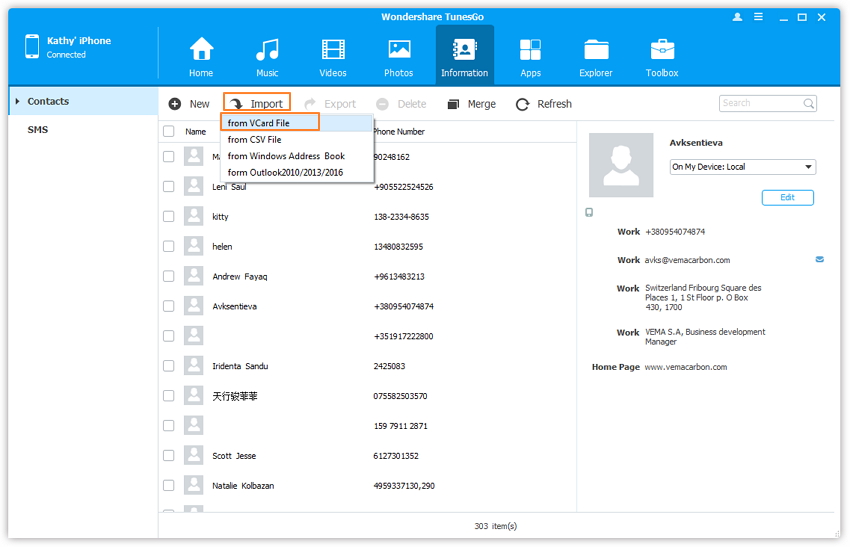


الجزء 2: كيفية تصدير جهات الاتصال من iPhone إلى الكمبيوتر
الخطوة 1. تشغيل البرنامج وتوصيل iPhone
للبدء ، قم بتثبيت وتشغيل iOS Transfer على جهاز الكمبيوتر الخاص بك. قم بتوصيل جهاز iPhone الخاص بك بالكمبيوتر عبر كابل USB. ستكتشف هذه الأداة على الفور جهاز iPhone الخاص بك ثم تعرض معلوماتها في العمود الموجود على الجانب الأيسر من النافذة الأساسية.

الخطوة 2. تصدير جهات اتصال iPhone إلى الكمبيوتر
انقر معلومات. هذا يطرح جميع فئات الاتصال. حدد فئة واحدة ، مثل On My iDevice أو iCloud. ثم ، تظهر جهات الاتصال في الفئة على اليمين.
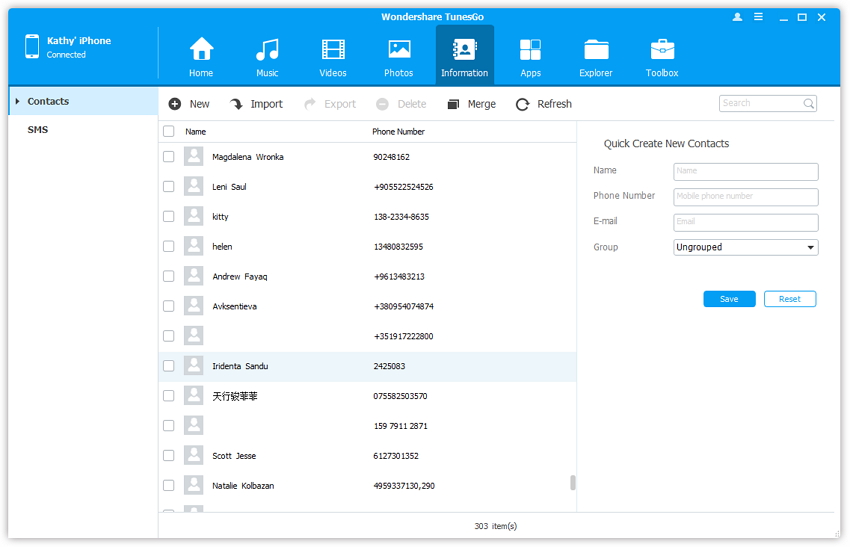
اختر جهات الاتصال المطلوبة وانقر فوق تصدير. قائمة منسدلة للملوثات العضوية الثابتة. لحفظ جهات اتصال iPhone على جهاز الكمبيوتر ، يمكنك اختيار ملف CSV أو غيره أو غيره. بعد ذلك ، استعرض جهاز الكمبيوتر الخاص بك للعثور على موقع لحفظ جهات الاتصال التي تم تصديرها.
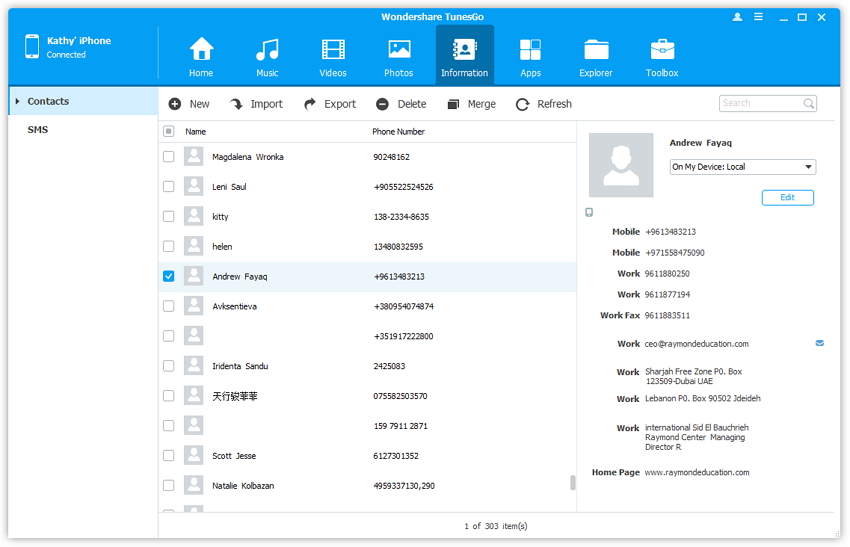
ملاحظة: باستخدام أداة نقل iOS هذه ، يمكنك أيضًا تصدير جهات اتصال iPhone إلى Outlook Express و Outlook 2003/2007/2010/2013 ودفتر عناوين Windows و Windows Live Mail.


مقالات ذات صلة:
كيفية استيراد مقاطع الفيديو من نظام Mac إلى iPhone 8 / 7 / 6S
كيفية نقل الفيديو إلى iPhone
كيفية مزامنة iTunes Videos مع iPhone 8
كيفية استيراد الصور من الكمبيوتر إلى iPhone
كيفية استيراد الموسيقى من الكمبيوتر إلى iPhone
أفضل مدير iPhone 8: كيفية نقل الملفات إلى iPhone 8
كيفية نقل جهات الاتصال إلى iPhone
التعليقات
موجه: تحتاج إلى بتسجيل الدخول قبل أن تتمكن من التعليق.
لا يوجد حساب بعد. الرجاء الضغط هنا ل تسجيل جديد.

تحميل ...




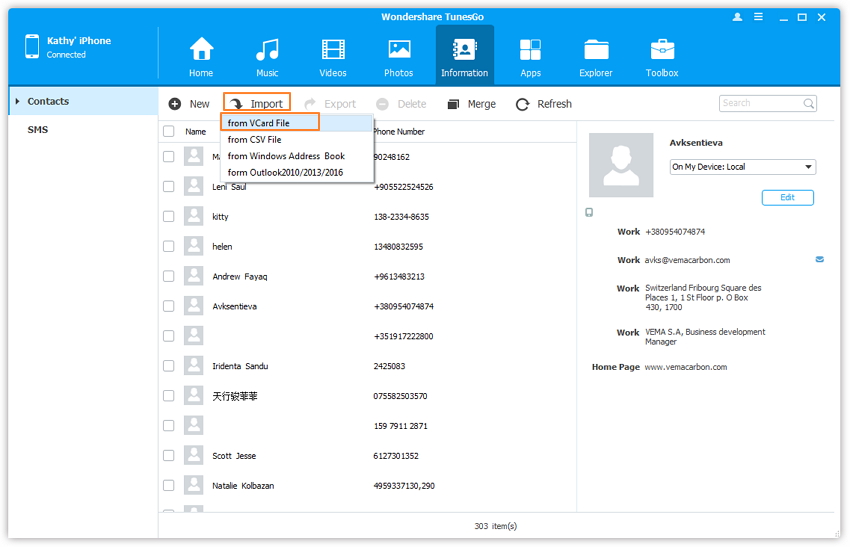
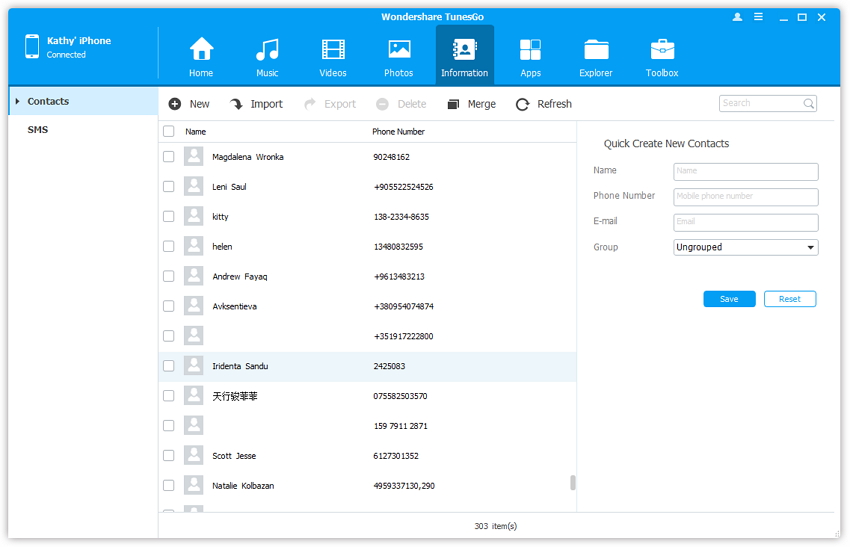
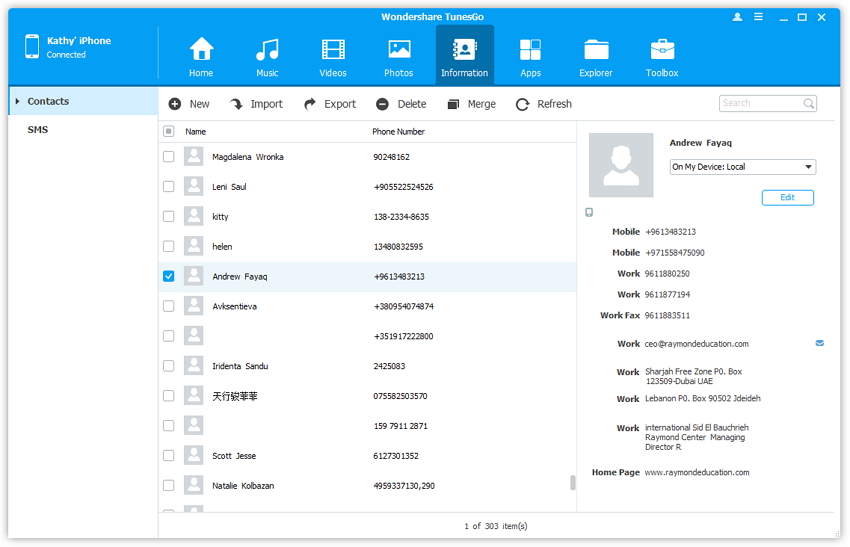








لا تعليق بعد. قل شيئا...